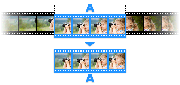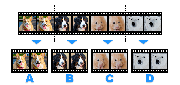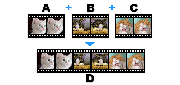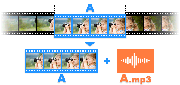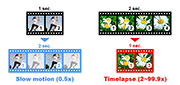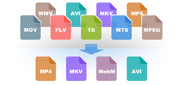동영상 자르기: 동영상에서 특정 구간을 추출할 때
동영상 구간 자르기는, 동영상에서 원하는 특정 구간을 잘라내어 저장하고 싶을 때 사용하는 방법입니다.
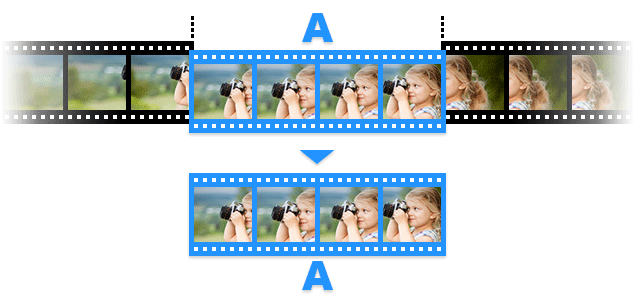
반디컷 동영상 자르기: 동영상 도움말
동영상에서 특정 구간을 잘라내는 방법
1. 반디컷을 실행한 후, [자르기] 버튼을 클릭합니다.
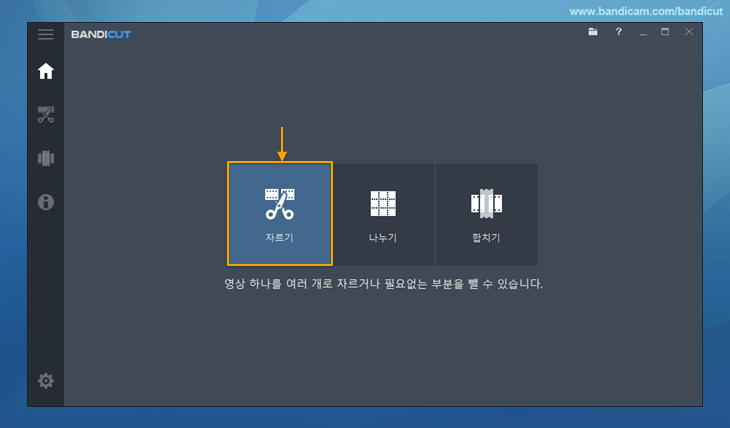
2. 자를 동영상을 선택한 후, [열기] 버튼을 클릭합니다.
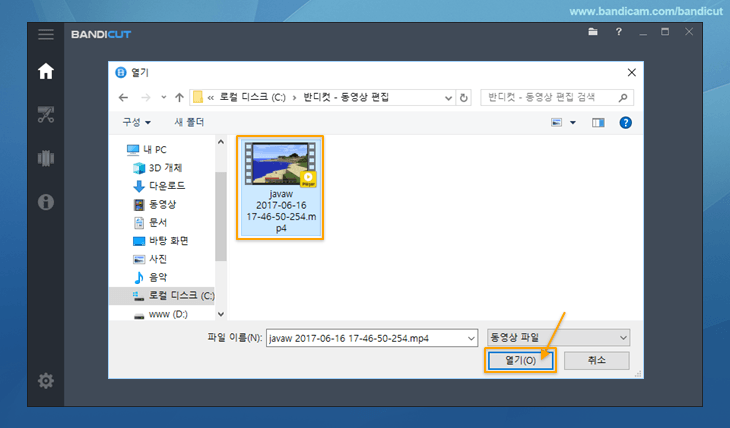
3. 동영상의 [시작 부분]과 [끝 부분]을 선택한 후, [시작] 버튼을 클릭합니다.
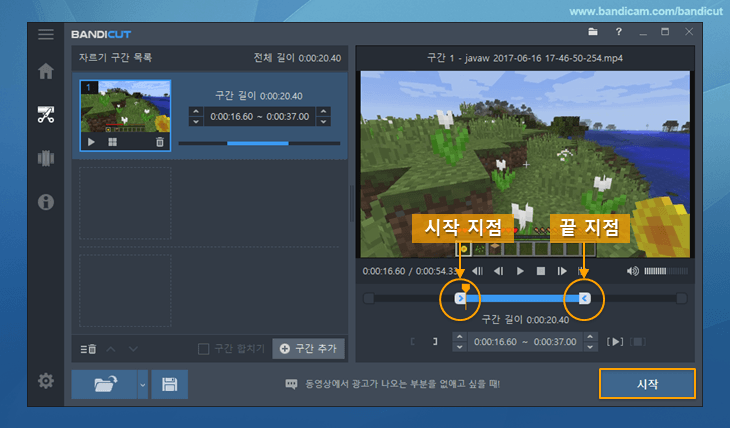
[구간 설정]에 대한 자세한 설명은 [메인창 컨트롤] 부분을 참조해 주세요.
4. [시작] 버튼을 클릭하면, 동영상 자르기가 시작됩니다.
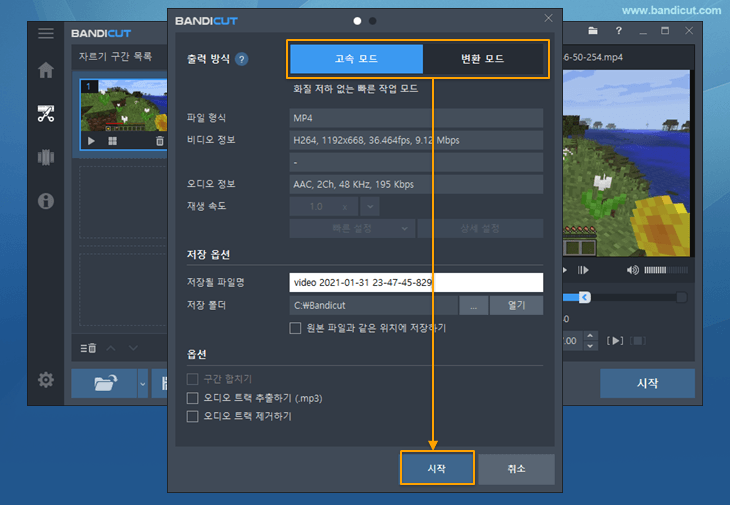
- 도움말: [고속 모드]와 [변환 모드]의 차이점이 뭔가요?
5. '동영상 자르기' 작업이 완료되었습니다.
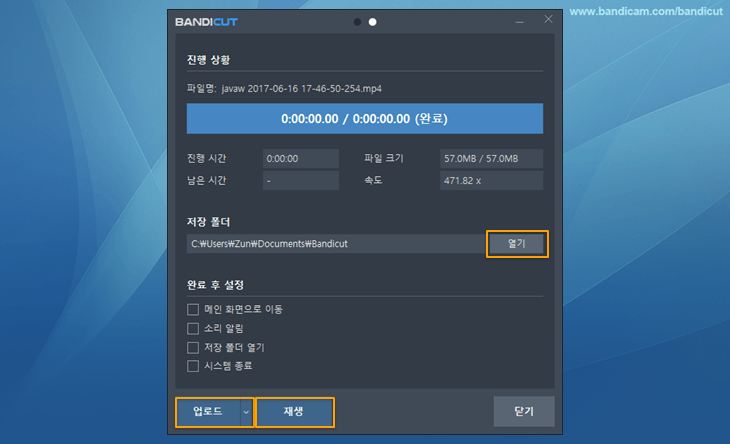
- [열기] 버튼을 클릭하면, 작업이 완료된 동영상을 '윈도우 탐색기'에서 확인해 볼 수 있습니다.
- [업로드] 버튼을 클릭하면, 편집된 동영상을 유튜브나 비메오(Vimeo)에 직접 올릴 수 있습니다.
- [재생] 버튼을 클릭하면, 동영상 재생 프로그램으로 해당 동영상을 바로 재생해 볼 수 있습니다.